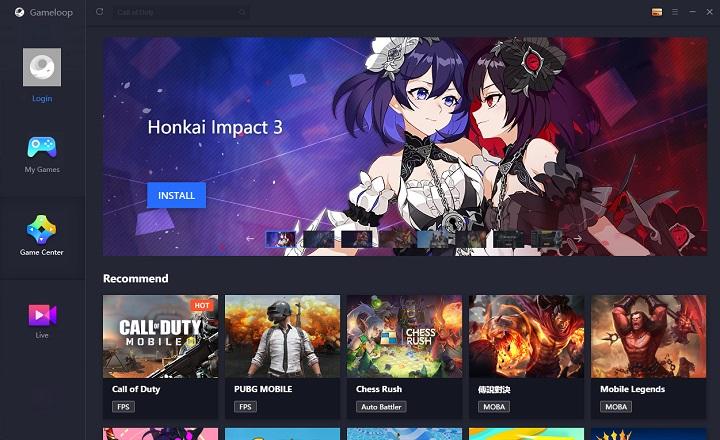கடந்த ஆண்டு மைக்ரோசாப்ட் விண்டோஸ் 10க்கான சிறிய திறந்த மூல கருவித்தொகுப்பை "பவர் டாய்ஸ்" என்ற பெயரில் வெளியிட்டது. திரையில் இருக்கும் சாளரங்களை மறுசீரமைக்க "மண்டலங்களை" உருவாக்குவது அல்லது வெறுமனே அழுத்துவதன் மூலம் கிடைக்கும் விசைப்பலகை குறுக்குவழிகளைக் காண்பிப்பது போன்ற எளிமையான ஆனால் மிகவும் சக்திவாய்ந்த பணிகளைச் செய்வதற்கு இந்த ஆர்வமுள்ள பயன்பாடுகள் பொறுப்பாகும்.
சமீபத்தில், மைக்ரோசாப்ட் "PowerRename" என்ற புதிய நடைமுறையான PowerToy ஐச் சேர்த்துள்ளது, இதன் மூலம் நம்மால் முடியும் ஒரே நேரத்தில் பல கோப்புகள் மற்றும் கோப்புறைகளை மறுபெயரிடவும். சந்தேகத்திற்கு இடமின்றி சில சூழ்நிலைகளில் நமக்கு நல்லதை விட அதிகமாக இருக்கும். சில டேக்லைனைச் சேர்ப்பதற்காகவோ அல்லது சிறிய திருத்தம் செய்வதற்க்காகவோ ஒரு சில படங்கள் அல்லது உரை ஆவணங்களை கையால் மறுபெயரிடுவதில் நீங்கள் எப்போதாவது உங்கள் நல்ல நேரத்தை வீணடித்திருக்கிறீர்களா? சரி, நீங்கள் இந்த பதிவை படித்து முடிப்பதற்குள், அந்த தருணங்கள் வரலாறாக மாறும் என்று நான் உங்களுக்கு உறுதியளிக்கிறேன் ...
ஒரே நேரத்தில் பல கோப்புகளை மறுபெயரிட PowerToys ஐ எவ்வாறு நிறுவுவது
இந்த பயனுள்ள கருவியைப் பயன்படுத்த, முதலில் நாம் செய்ய வேண்டும் PowerToys தொகுப்பை நிறுவவும் மைக்ரோசாப்டில் இருந்து. இதைச் செய்ய, நாங்கள் மைக்ரோசாஃப்ட் கிட்ஹப் களஞ்சியத்தை உள்ளிட்டு, சமீபத்திய எம்எஸ்ஐ நிறுவல் கோப்பைப் பதிவிறக்குகிறோம்.
கருவி நிறுவப்பட்டதும், மைக்ரோசாப்ட் இதுவரை வெளியிட்ட 3 பயன்பாடுகள் எங்களிடம் இருக்கும்: FancyZones, Shortcut Guide மற்றும் இந்த விஷயத்தில் எங்களுக்கு மிகவும் விருப்பமான ஒன்று, PowerRename. அப்ளிகேஷனை இயக்கினால், அது பின்னணியில் வேலை செய்யத் தொடங்கும், மேலும் பலவண்ண கால்குலேட்டரின் வடிவத்தில் பணிப்பட்டியில் புதிய ஐகான் எவ்வாறு தோன்றும் என்பதைப் பார்ப்போம். எங்களிடம் எல்லாம் தயாராக உள்ளது!

PowerRename மூலம் கோப்புறைகள் மற்றும் கோப்புகளை மொத்தமாக மறுபெயரிடுவது எப்படி
இந்த கட்டத்தில், நாம் பயன்பாட்டை சோதனைக்கு மட்டுமே வைக்க முடியும். இதைச் செய்ய, விண்டோஸ் 10 கோப்பு எக்ஸ்ப்ளோரரைத் திறந்து, மாற்ற வேண்டிய கோப்புகளைக் கொண்ட கோப்புறைக்குச் செல்கிறோம்.
நாம் மறுபெயரிட விரும்பும் எல்லா கோப்புகளையும் குறிக்கிறோம் (அல்லது Ctrl + E ஐ அழுத்துவதன் மூலம் அனைத்தையும் தேர்ந்தெடுக்கிறோம்) மற்றும் சுட்டியைக் கொண்டு வலது கிளிக் செய்கிறோம். இப்போது எப்படி ஒரு புதிய விருப்பம் உள்ளது என்று பார்ப்போம்.பவர் பெயரை மாற்றவும்”. நாங்கள் அதைக் கிளிக் செய்கிறோம்.

அப்போது நம்மால் முடிந்த இடத்தில் இருந்து ஒரு புதிய விண்டோ திறக்கும் எல்லா கோப்புகளின் பெயரையும் மாற்றவும், சில வடிகட்டுதல் விருப்பங்களுடன். இந்த பயன்பாட்டின் மிகவும் சுவாரஸ்யமான புள்ளிகளில் ஒன்று என்னவென்றால், "" என்ற புலங்களை நாம் நிரப்புகிறோம்.தேடு"மற்றும்"மாற்றவும்"மாற்றத்தின் இறுதி முடிவு என்னவாக இருக்கும் என்பதை நாம் உண்மையான நேரத்தில் பார்க்கலாம்.
மாற்றங்களைத் தீர்மானித்தவுடன், "மறுபெயரிடு" என்பதைக் கிளிக் செய்து, மீதமுள்ளவற்றைச் செய்ய பயன்பாட்டை அனுமதிக்கவும். சில நொடிகளில் குறிப்பிட்ட வழிகாட்டுதல்களுக்கு இணங்க அனைத்து கோப்புறைகள் அல்லது கோப்புகளின் பெயரை மாற்றுவோம்.

சுருக்கமாக, பெரும்பாலான சொல் செயலிகளில் ஒருங்கிணைக்கப்பட்ட கிளாசிக் "கண்டுபிடித்தல் மற்றும் மாற்றுதல்" செயல்பாட்டைப் போன்ற ஒரு பயன்பாட்டை நாங்கள் எதிர்கொள்கிறோம், ஆனால் இந்த விஷயத்தில், கோப்புகள் மற்றும் கோப்புறைகளின் பாரிய பதிப்பில் பயன்படுத்தப்படுகிறது. விசைகளைத் தட்டுவதன் நேரத்தைச் சேமிக்க உதவும் மிகவும் பரிந்துரைக்கப்பட்ட கருவி.
உங்களிடம் உள்ளது தந்தி நிறுவப்பட்ட? ஒவ்வொரு நாளின் சிறந்த இடுகையைப் பெறுங்கள் எங்கள் சேனல். அல்லது நீங்கள் விரும்பினால், எங்களிடமிருந்து அனைத்தையும் கண்டுபிடிக்கவும் முகநூல் பக்கம்.